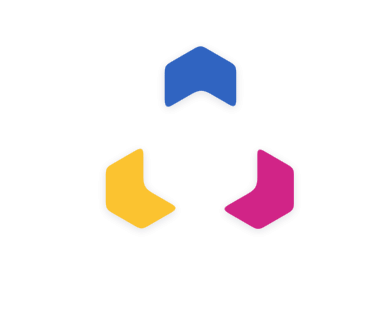[一.登录/退出]
[1.]登录
打开浏览器进行登录,填写客户名称(企业名称)、用户名名、用户名密码,选中“记住客户名称和用户名”(也可不选),点击“登录”按钮,即可登录成功。
如果连续3次登录密码输错误,则需要输入验证码,如果10次之内不能够认证登录成功,账户会被冻结, 24小时之后账户才能自动解冻。如需立即解冻,请联系运营重置登录密码方可解冻。
[2.]退出
系统登录后点击系统右上角即可退出。
[3.]下载
浏览器推荐
[二.工作台]
[1.]运营统计
运营统计数据为企业总体的运营情况,如下图所示,包含了系统当前呼叫总并发、今日总呼叫量、今日消费、在线坐席数相关数据。
【呼叫并发】:当前该客户的所有呼叫路数,包括正在呼叫的与正在等待接通的;
【今日呼叫量】:从今日凌晨00:00:00到当前产生的话单条数;
【今日消费】:包括今日凌晨00:00:00开始业务产生的话单费用总和;
【在线坐席数】:当前可以进行呼叫业务的坐席数量。
[2.]账户
如下图所示为该企业账户的基本信息。‘张三’为该账户的联系人名称;‘管理员’为该账户的角色类型,企业账户的角色包括管理员、操作员、经理、财务;‘企业测试’为当前账户的名称,登录时使用。下面解释这几个统计数据。
【余额】:系统中该账户的当前可用余额,为负表示已经透支的金额;
【今日消费】:从今日凌晨00:00:00开始到当前时刻,所有业务消费总和。
[3.]公告
公告即系统通知,展示了当前管理员或者其他角色以及上级客户创建的公告通知,包括公告的发布时间与内容。点击刷新按钮“”即可重新请求数据。
[4.]待办事项
待办事项主要展示了系统中尚未完成呼叫的客户号码以及未审核的账户数据。绿色圆圈里面数字为0,表示当前该项的有关事项已经全部处理完毕。 如果不为0,则显示为橙色,表示当前尚有该数量的事项未完成。当待办事项个数大于等于100时,系统橙色圆圈中会变为灰色并且数字展示为“99+”。 使用鼠标单击相关的项即可跳转到相应的页面去完成待办事项,点击刷新按钮“”即可重新请求数据到页面。
[5.]呼叫任务
呼叫任务展示了当前系统中的群呼任务情况,进度条展示绿色且后边有对勾的表示已经完成的任务;蓝色进度条表示任务尚未执行完;灰色代表尚未执行;总数代表任务中号码的数量;进度表示任务当前已经执行的进度。点击可重新请求数据。
[6.]业务
业务数据展示了当日的业务运营数据,包括并发数据、呼叫数据、运营数据:
【当前并发】:当前账户的正在通话的呼叫与正在等待接通的呼叫总数量;
【最大并发】:从今日凌晨00:00:00到现在为止系统的最大并发数量;
【呼出呼叫】:从今日凌晨00:00:00到现在为止系统外呼的话单总数量;
【呼入呼叫】:从今日凌晨00:00:00到现在为止系统呼入的话单总数量;
【录音呼叫】:所有的带录音功能呼叫总数量;
【活动任务】:系统的外呼任务处于‘新建’状态以及‘运行中’状态的总个数;
【在线坐席数】:当前该账户处于空闲状态,可用于进行业务的坐席总数量;
【在线分机数】:已经注册到呼叫中心的分机总数量;
[7.]日程安排
日程安排,主要是给管理员新增一个提醒功能,到点儿应该做什么事情。包括预约时间与预约内容,点击刷新按钮“”可以重新请求加载数据
[8.]运营
运营数据展示了上级给当前企业账户开的基本资源数量,包括当前客户的DID总数、分机总数、坐席总数。
[9.]话务量趋势图
话务量趋势图展示了从当日有话单时刻起到当前时间的话单总量,移动鼠标到图上可以查看时间点儿对应的话单量。如下图所示,我们能够看到该客户今天12:00时刻已产生700多张话单,而且能够大致看出该客户的业务高峰时间区,根据这些数据能够预估系统当日的大致话务量。
[10.]消费趋势图
消费趋势图能够大致看出客户的业务情况,默认只展示最近7天的消费数据,通过移动鼠标我们可以看到该客户11月30日的消费总体为40元。如下图所示,我们能够看到该客户11月5日业务量比较小。点击刷新按钮“”可以重新请求加载数据。
[11.]页面管理
有时候我们在工作台会打开很多页面,但是关闭页面的时候逐页关闭显得十分麻烦。如下图所示,点击“”按钮即可弹出相应的操作框。点击“关闭所有”即可关闭所有已经打开的页面,点击“关闭当前”即可关闭当前已经打开的页面。
[三.首页]
登录进系统之后,选择“首页”菜单,即可看到首页管理菜单下所有导航条。企业的首页管理功能主要有坐席监控、坐席统计、外呼任务、客户资料、配置流程。
[1.]坐席监控
坐席监控为企业管理员与坐席班长的专有行为,换而言之,只有企业管理员与坐席班长才能够对坐席进行监控管理。这里只说明企业管理员对坐席的监控管理。
[2.]坐席统计
坐席统计指坐席呼叫时长与坐席呼叫数量以及坐席标记数量的统计,包括呼入与呼出。
[4.]外呼任务
外呼任务,即批量号码呼出任务,又名群呼任务。外呼任务对于初次确定有效客户是十分有效的一种手段,可以快速扫掉那些无用的号码,通过系统分析能够马上筛选出一批有效的客户,因此十分常用。
[5.]客户资料
客户资料,即客户联系方式等重要信息资料。系统默认的客户资料信息包括客户名称、联系号码。
[6.]配置流程
配置流程,即基础数据配置做流程引导,方便系统初学者学习与配置平台数据,配置的数据内容有:1班组配置、2坐席配置、3主叫分组、4外呼任务。
[四.报表]
[1.]消费
消费,即在某时间段内企业进行业务而产生的费用统计。该统计数据不是实时统计,系统统计周期为90分钟。打开“报表”菜单下的“消费”页面,可以查看当前企业的消费情况,数据包括坐席开始时间、结束时间、手拨、呼入、自动外呼、本地呼叫、点拨呼叫、录音等。
消费可以配置查询展示状态,相关项有未消费客户、排序、高亮显示。其中排序是消费中十分重要的一个功能,消费金额可以按照升序或者降序排序。按照降序排序时可以很清楚地看到当日哪些客户的消费多,在合作上给予重点关注。
消费可以按照时间段来查询数据,设置查询条件点击“确定”按钮即可查询。不设置查询条件默认只展示当天的统计数据。消费还支持全部与搜索结果导出功能。
[2.]坐席统计
坐席统计指坐席呼叫时长与坐席呼叫数量以及坐席标记数量的统计,包括呼入与呼出。打开“报表”菜单下的“坐席统计”页面,可以查看当前企业下坐席的呼叫情况,数据包括坐席工号、姓名、呼叫数、有效呼叫数、接通数、接通率、通话分钟数、通话总时长、平均通话时长、振铃总时长、平均振铃时长、转接数。如下图所示,分别采用柱形图与列表方式展现出来。
系统统一采用柱状图展示数据,晶蓝色代表了坐席的呼入与呼出总呼叫数,青绿色代表了坐席的计费分钟数,横轴为坐席工号。将鼠标箭头置于图上能看到统计数据与坐席信息。
【有效呼叫数】单个通话大于1分钟的坐席呼叫数量;
【通话分钟数】又称计费分钟数,如00:02代表88051坐席所有的话单如果计算费用的话,是按照2分钟来计算的;
【通话总时长】又称累计时长,如00:00:25代表88051坐席所有的话单时长加起来为25秒;
【平均通话时长】=累计时长÷接通数,单位为秒。
还可以看到页面底端绿颜色的数字,这些绿颜色的数字为当前客户所有坐席对应的数据累计求和而得到,能够反映这段时间企业整体的话单消费情况。
坐席统计数据支持按照工号、姓名、班组、时间区间来查询,点击“查询”按钮即可弹出如下所示查询框,设置查询条件点击“确定”按钮即可查询。不设置查询条件默认只展示当天的统计数据。
坐席统计还支持导出功能,包括指定导出、搜索结果导出。
注意,坐席统计数据是实时的,同步通话清单数量,查询选择本周与本月不包含今天的数据。
[3.]班组统计
班组统计指班组下坐席的呼叫时长与呼叫数量的统计,包括呼入与呼出。打开“报表”菜单下的“班组统计”页面,可以查看当前企业下某个班组的整体呼叫情况,数据包括班组名称、呼叫数、接通数、接通率、计费分钟数、累计时长、平均时长,如下图所示,分别采用柱形图与列表方式展现出来。
如上图中图注所示,这里统计统一采用柱状图展示数据,晶蓝色代表了班组的呼入与呼出总呼叫数,青绿色代表了班组的计费分钟数,横轴为班组名称。将鼠标箭头置于图上能看到统计数据与班组信息,下面来解释截图的数字含义。
呼叫数14代表默认班组截至现在所有的呼叫数是按照14通;接通数代表默认班组所有的已接通的呼叫数加起来为5通;平均时长=累计时长÷接通数,单位为秒。
班组统计数据支持按照班组、时间区间来查询,点击“查询”按钮即可弹出如下所示查询框,设置查询条件点击“确定”按钮即可查询。不设置查询条件默认只展示当天的统计数据。
班组统计还支持导出功能,包括指定导出、搜索结果导出。
注意,班组统计数据是实时的,同步通话清单查询类型为成功的,非失败或漏接的话单,查询选择本周与本月不包含今天的数据。
[4.]话务统计
话务统计,是对系统企业客户话务数据进行统计,包括呼叫总数、接通数、接通率、平均通话时长、通话总时长、接通分钟数、总费用。
如下图所示,话务统计可以支持按照时间段来查询数据。
设置好查询条件,点击“确定”即可查看对应时间段的话务统计,如下图所示。
话务统计数据支持导出功能,支持选定导出、搜索结果导出功能。点击“导出”,选择对应的导出方式即可。
【选定导出】导出页面中被选定的话务统计;
【全部导出】无条件导出所有话务统计;
【搜索结果导出】导出符合查询规则对应的话务统计。
[5.]消费统计
消费统计指企业进行呼叫业务产生的消费金额统计。打开“报表”菜单下的“消费统计”页面,可以查看当前企业的消费金额。
例如上图所示,纵轴为消费金额,横轴为日期,上图即为客户消费随时间的变化曲线图,我们从图中可以看到,1014至1017客户无消费。
消费统计开始日期默认展示最近30天的客户消费曲线图,还可以快捷查询最近7天、本月、本周、今天的消费统计数据,还可以自定义查询时间段。消费统计不支持查询当天数据。
图中的绿色字体代表了这段时间内该客户消费的总和,其他不再说明。
[6.]外呼任务统计
外呼任务统计,指对企业的群呼任务数据统计,包括任务的名称、呼叫数、接通数、接通率、平均通话时长、总费用。如下图所示,可以按照开始结束日期查询外呼任务统计。
外呼任务统计支持导出功能。点击“导出”即可。
[五.业务]
业务配置,即进行业务时,系统所需要的一些基本数据。
[1.]外呼任务
外呼任务,即批量号码呼出任务,又名群呼任务。外呼任务是一种初次过滤有效客户号码的一种手段。
系统设计了两类共7种模式的群呼任务:
带语音的包括:播放语音按任意键转坐席、播放语音按键业务场景处理、播放语音后挂断、播放语音后直接转坐席、客户接通后转语音导航;
不带语音的包括:直接转坐席、坐席接通后转客户。
其中带语音的群呼任务,我们可以采用按键方式记录客户意向,而且系统能够统计客户意向,可参见报表相关章节。下面逐一介绍群呼任务模式:
①播放语音按任意键转坐席:任务呼出到客户,客户接听系统放音,按键后等待分配给坐席;
②播放语音按键业务场景处理:任务呼出到客户,客户接听系统放音,客户根据语音提示按键选择进入下一个场景;
③播放语音后挂断:任务呼出到客户,客户接听系统放音,放音完毕呼叫自动挂断;
④播放语音后直接转坐席:任务呼出到客户,客户接听系统放音,放音完毕自动等待分配给坐席;
⑤客户接通后转语音导航:任务呼出到客户,客户接听自动进入系统配置的语音导航流程;
⑥直接转坐席:任务呼出到客户,客户接听直接进入等待分配坐席;
⑦坐席接通后转客户:任务呼出先送到坐席,坐席接听后再呼叫客户。
[1.1.]新增
该操作新增一个外呼任务,新增方式有引导添加与预览添加。引导添加是新增类似于购物流水配置一样,需要一步一步完成,下面来一一讲解配置过程。
①配置外呼任务名称,注明备注表明任务目的或者其他等,如下图所示,点击“下一步”;
②指定外呼任务使用的呼叫名单,如下图所示,点击“下一步”;
③指定群呼方式以及接听电话的坐席班组,有语音请指定语音文件,语音文件需要审核,点击“下一步”;
④指定群呼任务的用户主叫分组或短信模板名称,如下图,点击“下一步”。
⑤指定外呼任务的有效时间段与呼叫倍率,默认工作时间是每天的8点至18点。点击“确定”任务创建完成如下图。
外呼任务配置参数相对较多,下面逐个做介绍。
【呼叫方式】批量呼叫采用的策略,目前支持7种方式,上面已做介绍.
【开始时间】允许进行批量呼出任务的最早时间.
【结束时间】允许进行批量呼出任务的最晚时间.
【播放次数】最多向客户播放语音的次数.
【呼叫倍率】呼叫倍率 = 每次发起最大呼叫数÷当前空闲坐席数量. 其中呼叫倍率为0表示不呼叫.
【语音文件】向客户播放的语音媒体文件.
【主叫分组】用户主叫组为群呼任务的每通呼叫提供用户主叫资源,对应文件名在,业务-->主叫分组.
【呼叫名单】客户号码名单,对应文件名在,业务-->呼叫名单.
备注:呼叫方式中只有播放语音后挂断不涉及到坐席.
[1.2.]删除
该操作从系统删除一个批量呼出任务。不再详加说明。
[1.3.]批改
该操作可批改关联语音文件的外呼任务,几批量替换外呼任务的语音文件。
[1.4.]并发控制
并发控制为手动调整整个企业的操作,‘-’代表不限制,显示数字才是实际给企业设置的最大并发,不建议授权给非企业管理员以外的用户使用,避免非法限制并发。
[1.5.]启动
启动是对外呼任务的一种控制方式,点击“启动”按钮即可开启新建的任务或者开启中途被暂停的任务。
[1.6.]暂停
暂停也是对外呼任务控制的一种方式,这种控制方式不会造成外呼任务不可再用,即暂停的外呼任务也可以点启动按钮继续执行外呼任务。
[1.7.]追加
追加操作可以为任务追加一批新的呼叫名单,任务可以是新建的、未完成、已完成的。通常在重新建任务比较操作比较繁琐,可以采用追加这种方式来完成,追加方式支持导入文件追加与从呼叫名单里追加。点击“追加”按钮,弹出如下图所示的数据配置框,选择对应方式,直接上传新的呼叫名单即可。
[1.8]重呼
重呼,是指将指定外呼任务再次进行呼叫,重呼类型分为3类:成功、失败、漏接,可选择全部或部分类型做重呼与关联时间段,选择条件后必须对外呼任务名称做重命名,设置格式如下
[1.9.]编辑
该操作修改外呼任务的配置数据。不支持修改外呼任务名称与呼叫名单,其余均可以修改。
[1.10.]查询
该操作查找出符合条件的外呼任务。外呼任务支持按照开始结束时间、ID、名称、运行状态、呼叫方式、班组以及多条件联合查询,如下图所示。
设置好查询条件,点击“确定”即可查找出符合条件的外呼任务,如下图所示。
[2.]呼叫名单
呼叫名单,即企业客户导入号码到系统预备给外呼任务需要批量呼叫的号码。呼叫名单导入文件目前支持txt、Excel这两种文件格式,每一种格式都可以下载到相应的文件模板。
同一个呼叫名单只能被一个外呼任务使用,在进行外呼任务过程中,系统呼出一个被叫号码,呼叫名单会对应减少一个,当外呼任务暂停,呼叫名单剩余即为没有被呼叫过的号码。
[2.1.]新增
该操作将预备有客户号码的文件导入系统并生成呼叫名单。点击“文件导入”,选择号码文件,填写备注,点击“确定”,如图下所示。
上传呼叫名单时,与黑名单号码一样,具有去掉重复号码的功能。即导入每一个号码的时候会检验系统中是否已经存在此号码,如果不存在方可继续导入。
导入呼叫名单时号码不可超过10W个,否则因系统上传压力过大导致上传号码失败。呼叫名单同样提供了txt、Excel格式的导入模板,点击两个模板即可下载,模板效果图例如下图所示。
[2.2.]删除
该操作将指定呼叫名单从系统中移除,已经被外呼任务选定的呼叫名单不可删除。
[2.3.]预览
该操作可预览指定呼叫名单内未呼叫的号码与号码数量,如下图。
[2.4.]导出
该操作可导出未呼叫的全部号码,导出文件直接是Excel。
[2.5.]编辑
该操作修改呼叫名单的配置数据。这里我们只允许修改号码名单的备注。
[2.6.]查询
该操作查找出符合条件的呼叫名单。支持按开始结束日期、呼叫名单名称以及多条件联合查询,如下图所示。
设置合适的查询条件,点击“确定”即可查询出符合条件的呼叫名单,效果图如下。
[3.]班组
班组,就是将坐席进行分组与管理。一个班组可以包含多坐席,尤其在企业进行批量呼出任务的时候,为了最大效率使用坐席,通常是以班组为单位,进行批量呼出任务。在选择班组作为呼叫业务的基本单位时,就涉及到为呼叫选择坐席策略。系统的班组对于选择坐席设计了三种策略,即轮选、最少、随机、根据坐席级别、根据空闲时长。
【轮选】按照顺序轮询策略,使得呼叫按顺序策略呼叫到每一个坐席;
【最少】为了保证每个坐席接到的呼叫数量差不多,总是选择呼叫数量最小的坐席;
【随机】随机选择班组中的坐席来进行呼叫;
【根据坐席级别】编辑坐席,级别转接的优先级是A>B>C>D>E,根据坐席级别选择班组中的坐席来进行呼叫;
【根据空闲时长】每个坐席空闲时长不同,系统根据最大空闲时长来选择班组中的坐席来进行呼叫。
[3.1.]新增
该操作新建一个班组。点击“新增”按钮弹出如下图所示数据配置框,填写班组名称,选择呼叫分配、是否发送短信,其中经理为添加经理角色的用户才需要选择,点击“确定”按钮,班组添加成功。
[3.2.]删除
该操作从企业中移除一个班组,若班组内有其他坐席,系统要求先解绑班组与坐席的绑定关系。选中对应的班组记录,点击“删除”按钮,即可删除班组。
[3.3.]编辑
该操作修改班组配置数据。这里我们允许修改班组名称、经理、呼叫策略、是否可以发送短信。点击“编辑”按钮,设定好后点击“确定”按钮即可更换班组策略。
[3.4]查询
该操作查询出符合条件的班组记录。系统支持按照名称、呼叫策略查询以及多条件联合查询,其中按照名称查询支持模糊查询,如下图所示。
设置好查询条件,点击“确定”即可查询出符合条件的班组信息,页面效果图如下。
[4.]坐席
坐席,是企业进行业务的最小执行单元。坐席包含了许多的属性,其中坐席最重要的属性是坐席工号,它是坐席的唯一标识。系统的坐席进行分班处理(当然不是所有坐席都会被分班),每个坐席顶多属于两个班组,以下是坐席的一些基本属性,下面我们来逐一介绍。
[4.1.]新增
该操作为企业新增添单个坐席。打开坐席页面,点击“新增”按钮,弹出如下图所示数据配置框,填写工号、姓名、密码等,选择类别、班组1、录音开关、呼叫弹屏、呼叫终端、状态、绑定号码等,填写完毕点击“确定”按钮即可创建成功,如下图。
下面来一一解释坐席的配置参数:
【工号】:坐席的工号,是坐席的唯一性标识,坐席web登录时,对应“用户名”项;
【类型】:类别包括坐席与班长,班长也是坐席,区别是班长可以管理班组下其它坐席;
【姓名】:使用当前坐席定义的别名;
【登录密码】:坐席工号对应的密码,坐席web登录时,对应“密码”项;
【班组】:提供坐席分类管理绑定项,一个坐席可以同时绑定两个班组;
【录音开关】:选启用则涉及到本坐席的呼叫业务都会录音,选禁用则不录音;
【呼叫弹屏】:开启则坐席来去电时会客户资料弹屏;
【呼叫终端】:提供企业开启的不同业务类型终端的绑定选项,包括默认绑定、WEB话机、电话管家、卡尔话机;
【状态】:启用则坐席可以进行业务,否则不可进行业务;
【整理时长】:坐席或客户挂断电话后默认进入整理资料的时间,时长默认是10秒,若设置为0表示不整理,最大值为600.
【级别】:当呼入转接班组时,可以根据坐席级别转接,转接的优先级是A>B>C>D>E;
【EC帐号】:企业客户参数勾选EC后,坐席通过EC终端呼叫时需要配置EC帐号;
【在线绑定】:坐席在线时使用的号码类型,包括sip分机、固话、手机号码;
【离线绑定】:坐席离线时使用的号码类型,包括sip分机、固话、手机号码,一般用于大号呼入时使用;
【分机号码】:坐席如果使用标准sip协议语音网关时采用的sip分机号;
【呼叫前转】:业务呼叫送到坐席前做呼叫转移,转移类型包括无、无条件转移、无应答转、遇忙转;
【转接类型】:对应“呼叫前转”,包括无、坐席、分机、班组;
【转接对象】:对应“转接类型”,显示为对应的子对象;
注:坐席绑定哪种类型的号码,哪种类型的号码数据就必须填写,否则提交不成功。
[4.2.]批增
该操作为企业新增多个坐席。打开坐席页面,点击“批增”按钮,弹出如下图所示数据配置框,填写工号、生成数量、密码等,选择类别、班组1、录音开关、呼叫弹屏、呼叫终端、状态、绑定SIP分机等,填写完毕点击“确定”按钮即可创建成功。
[4.3.]导入
该操作批量从文件中导入坐席。点击“导入”,弹出如下图所示的数据配置框,选择相同坐席是否覆盖,点击下载模板文件,即可下载到填写坐席资料的模板文件.
打开下载的模板文件,如下图所示,填写坐席相关数据,再次点击“文件导入”,导入该数据文件,点击“确定”按钮,数据导入成功。
注:填写数据时,必须按照标题栏的要求填写,否则数据不可导入。
[4.4.]导出
该操作将服务器的分机配置数据导出的本地计算机文件中,导出格式为csv格式。分机数据导出支持选定、全部、搜索结果导出。选择对应的导出选项,点击“导出”即可,其效果图如下图所示:
[4.5.]批改
该操作批量修改坐席的部分参数。如坐席的整理时长、班组属性、录音开关、弹屏开关、状态支持批量修改。
先选中需要修改的坐席,选中之后点击“批改”按钮弹出如下图所示的数据配置框,修改坐席参数,修改完最后点击“确定”则修改成功。
上图的修改中,每一项“不设置”开启则表示保持原有配置不更改,如果不开启则会弹出相应的选项供我们选择。
[4.6.]编辑
该操作修改坐席的配置数据。点击“编辑”即可修改配置数据,这里不再说明。
[4.7.]删除
该操作从系统中移除坐席数据。选择对应的坐席,点击“删除”按钮则可将数据从系统移除,不再解释。
[4.8.]查询
该功能查询出符合条件的坐席。的坐席支持按照工号、姓名、类型、班组、创建时间、登录时间、最近通话时间、状态以及多条件联合查询,其中按照工号、姓名查询支持模糊查询,如下图所示。
设置好查询条件,点击“确定”即可查询出符合条件的坐席,效果如下图所示。
[5.]分机号码
分机号码,即SIP协议语音网关注册到呼叫中心采用的认证号码。
注:为了运营安全起见,在设置SIP终端的密码时请尽量使密码复杂度高一些;经常更换也有助于提高安全性。
[5.1.]批改
该操作可批量编辑分机号码的认证密码。先选中需要修改的分机号码,点击“批改”按钮弹出如下图所示的数据配置框,填写认证密码,最后点击“确定”则修改成功。
[5.2.]导出
该操作将服务器的分机配置数据导出的本地计算机文件中,导出格式为csv格式。分机数据导出支持选定、全部、搜索结果导出。选择对应的导出选项,点击“导出”即可,其效果图如下图所示。
[5.3.]编辑
该操作可编辑分机号码的认证密码与备注。在需要修改的分机号码对应行,点击“编辑”按钮,弹出如下图所示的数据配置框,填写认证密码与备注,最后点击“确定”则修改成功。
[5.4.]查询
该操作查找出符合条件的分机号码。分机号码页面支持按照分机号、注册状态、用户ID以及多条件联合查询,如下图所示。
设置好查询条件,点击“确定”即可查找出符合条件的分机号码,其效果图如下图所示。
[6.DID]号码
DID号码,即企业接入号码,又名大号。通常情况下,从外部呼入系统通常使用DID号码,使用大号绑定坐席、分机号码、班组等可完成呼入环境搭建。
[6.1.]导入绑定关系
该操作可批量将DID与分机号码、坐席等绑定。首先下载模板文件,按要求填写之后上传或者拖拽文件至下图即可。
[6.2.]导出
该操作将服务器的DID配置数据导出的本地计算机文件中,导出格式为csv格式。DID数据导出支持选定、全部、搜索结果导出。选择对应的导出选项,点击“导出”即可,其效果图如下图所示。
[6.3.]编辑
该操作修改DID的配置数据。DID的配置支持业务多样化,需要选择绑定类型、启用、记忆分配、指定呼叫模式是或否。选择绑定类型的同时也得选择绑定对象,其中,DID绑定类型有分机、班组、坐席、总机、语音导航、呼入策略,如下图所示。
[6.4.]解除绑定
此操作可将DID号码解除绑定,类似选择绑定类型为无。点击【解除绑定】并确定。
[6.5.]查询
该功能查找出符合条件的DID号码。仅支持DID号码查询,其中按照DID号码查询支持模糊查询。
设置好查询条件,点击“确定”按钮即可查找出符合条件的DID号码,效果图如下图所示。
[7.]用户主叫
用户主叫,即与客户进行业务时给客户透传的来电显示。一般来讲,这些号码属于企业内部的号码。
[7.1.]新增
该操作为企业新新增一个用户主叫。点击“新增”按钮,填写号码,选择号码验证方式,填写备注,点击“确定”,即可添加成功。
[7.2.]删除
该操作从企业中移除用户主叫号码。
[7.3.]编辑
该操作修改用户主叫数据配置,当审核结果是等待审核,可修改主叫号码、指定呼叫模式与备注,当审核结果是已通过,则只能修改指定呼叫模式与备注。
[7.4.]禁用
该操作从企业中停用当前用户主叫,需要使用时可再启用。
[7.5.]导入
该操作批量从文件中导入用户主叫。点击“导入”,弹出如下图所示的数据配置框,点击下载模板文件,即可下载到填写用户主叫资料的模板文件。
打开下载的模板文件,如下图所示,填写用户主叫相关数据,再次点击“文件导入”,导入该数据文件,点击“确定”按钮,数据导入成功。
[7.6.]导出
该操作将用户主叫导出至本地计算机文件,格式为csv格式。当前仅支持全部导出,即点击导出将当前企业的全部用户主叫全部导出到本地计算机文件。
[7.7.]批量修改状态
该操作批量启用与禁用用户主叫数据,先选中需要启用或者禁用的号码,点击“批量修改状态”,然后选择启用或者禁用即可。
[7.8.]批改
该操作批量修改用户主叫的指定呼叫模式,当前批改支持选定、搜索结果、全部。先选择需要修改的号码,点击“批改”,指定呼叫模式选择是,呼叫模式勾选“SIP中继”然后单击“确定”即可。
[7.9.]查询
该操作查找出符合条件的用户主叫记录。系统支持按照开始结束日期、号码、审核状态、呼叫模式,其中按照号码查询支持模糊查询,如下图所示。
设置好查询条件,点击“确定”即可查询出符合条件的用户主叫。
[8.]主叫分组
主叫分组,即用户主叫分组,的设计是用户主叫与DID号码的分组。换而言之,每个分组里面既有配置的用户主叫,也有DID号码。主叫分组可以对用户主叫进行有效管理。在进行批量呼出任务的时候,需要从选定的用户主叫组中选择一个号码透传给客户,选择用户主叫又涉及到选择策略问题。的用户主叫分组支持轮询和随机策略。
【轮询】按照一定的顺序从号码组中轮询选择一个号码透传给客户;
【随机】按照随机策略从号码组中选择一个号码透传给客户。
[8.1.]新增
该操作新添加一个用户主叫分组。点击“新增”按钮,弹出如下图所示的数据配置框,填写用户主叫的分组名称,选择号码选择策略,选择加入本分组的DID号码、用户主叫或通道号码,点击“确定”按钮即可。
其中任何一个用户主叫可以属于任意多个分组,也可不属于任何分组。如果企业不新建用户主叫组,那么系统本身提供了一个默认的号码组,在进行业务时若没有号码组,则可以从默认的号码组里面选择一个号码透传给客户。从配置上来讲具有很大的灵活性。
[8.2.]删除
该操作从企业移除一个用户主叫分组。操作方法不再说明。
[8.3.]详情
该操作展示用户主叫组的配置数据,点击详细,即可看见当前主叫分组内配置的号码。
[8.4.]编辑
该操作修改用户主叫组的配置数据。支持用户主叫分组修改名称、选择策略、用户主叫、DID号码与通道号码的配置。
[8.5.]查询
主叫分组查询可以按照名称查询,按照名称查询支持模糊查询。
设置好查询条件,点击“确定”按钮即可查询出符合条件的语音文件,如下图所示。
[9.]主叫设定
主叫设定,即为某些坐席选择号码设计一些特殊的规则。目前是根据呼叫来源确定呼叫号码。用户主叫设定最重要的两个要素是来源与设定类型。
用户主叫设定的来源包括全部、坐席、班组,设定类型包括DID号码、用户主叫、主叫分组、通道号码。其中来源与设定类型可以任意搭配。对于主叫设定设计的默认选号策略优先级适用于手拨外呼、预览式外呼、自动外呼,选号优先级如下:
坐席设定 > 班组设定 > 所有设定 > DID号码 > 用户主叫 > 失败
[9.1.]新增
该操作新新增一条用户主叫设定规则。点击“新增”按钮,填写主叫设定名称,选择来源、设定类型、备注,点击“确定”按钮,新增主叫设定规则成功,如下图所示。
主叫设定的设定类型若为用户主叫组,那么透传号码时会从号码组中选号,选号策略依赖于主叫分组设定的选号策略。
[9.2.]导入
该操作批量从文件中导入主叫设定。点击“导入”,弹出如下图所示的数据配置框,点击下载模板文件,即可下载到填写主叫设定资料的模板文件。
打开下载的模板文件,如下图所示,填写主叫设定相关数据,再次点击“文件导入”,导入该数据文件,点击“确定”按钮,数据导入成功。
注:填写数据时,必须按照标题栏的要求填写,否则数据不可导入。
[9.3.]导出
该操作将服务器的主叫设定配置数据导出的本地计算机文件中,导出格式为csv格式。主叫设定数据导出支持选定、全部、搜索结果导出。选择对应的导出选项,点击“导出”即可,其效果图如下图所示:
[9.4.]删除
该操作删除一条用户主叫设定规则。方法不再赘述。
[9.5.]编辑
该操作修改用户主叫配置,当前展示所有项都可以修改,通常是更换透传号码,不再说明。
[9.6.]查询
该操作查找出所有符合条件的用户主叫设定规则。支持按照名称、DID号码、用户主叫、来源以及多条件联合查询,如下图所示。
设置好查询条件,点击“确定”按钮即可查找出符合条件的主叫设定规则,其效果图如下图所示。
[10.]黑名单
黑名单,即被禁止进行业务的客户号码列表。黑名单机制有利于我们直接避免与记录不良好的客户接触,节省时间,把更多的时间用在有效客户身上。
[10.1.]新增
该操作新增一个黑名单号码。点击“新增”按钮,弹出如下图所示的数据配置框,填写号码与备注,选择类型为呼出或呼入,点击“确定”按钮,即可成功增添一条黑名单电话号码。
[10.2.]删除
在操作栏点击删除按钮即可从系统中删除一个黑名单号码。也可以批量选择黑名单号码数据,点击页面左上角删除按钮或全部删除,即可从系统中批量删除黑名单号码。
[10.3.]呼出黑名单导入
该操作从文件中导入呼入黑名单号码。点击“导入”按钮,弹出如下图所示数据配置框,选择黑名单号码文件,将黑名单文件拖拽至上方蓝色虚线框内或者点击导入文件。
上图中,我们看到可以下载txt、Excel格式的模板,模板如下图中所示。
黑名单号码导入还具有去重复号码功能,也就是说导入的时候系统会检查每一个号码是否在系统中已经存在,如已经存在则自动过滤掉重复的号码。
[10.4.]呼入黑名单导入
该操作从文件中导入呼入黑名单号码。点击“导入”按钮,弹出如下图所示数据配置框,选择黑名单号码文件,将黑名单文件拖拽至上方蓝色虚线框内或者点击导入文件。
相关操作与呼出黑名单导入一样,这里不再重述。
[10.5.]编辑
该操作修改黑名单号码配置数据。提供了修改号码以及备注功能。
[10.6.]查询
该操作查找出所有符合条件的黑名单号码。支持按照号码、类型、开始时间以及多条件联合查询,如下图所示。
设置好查询条件,点击“确定”按钮即可查找出符合条件的黑名单号码,其中号码支持模糊查询,其效果图如下图所示。
[六.CRM]
CRM又名客户关系管理(Customer Relationship Management,简称CRM),是指企业为提高核心竞争力,利用相应的信息技术以及互联网技术协调企业与顾客间在销售、营销和服务上的交互,从而提升其管理方式,向客户提供创新式的个性化的客户交互和服务的过程。
[1.]客户资料
客户资料,即客户联系方式等重要信息资料。系统默认的客户资料信息包括名称、性别、客户类型、联系号码、其他号码等。
[1.1.]新增
该操作新建一条客户资料记录。点击“新增”按钮,选择导入批次、性别、客户类型、分配状态,填写名称、联系号码、其他号码、备注,点击“确定”按钮,客户资料即可添加成功,如下图所示。
客户刚开始无任何批次,点击导入批次框旁边的“”按钮,会弹出如下所示的框,填写批次名称,点击“确定”新批次创建成功。
创建客户资料时,分配状态可选择4种方式,包括不分配、分配至坐席、分配至班组、分配至经理。
【不分配】:客户资料暂不属于任何坐席,即分配到公海客户,只有管理员和普通操作员角色可以看到;
【分配至坐席】:并选择指定坐席号,新增的客户资料会全部分配给指定坐席;
【分配至班组】:并选择指定班组名,新增的客户资料分配给指定班组,分配班组的客户资料只属于班组,不属于某个坐席;
【分配至经理】:当不选择经理时,会分配至公海客户。当选择指定经理后,新增的客户资料会全部分配给指定经理。
系统默认设置了4个客户类型标记:潜在客户、意向客户、试用客户、成交客户,客户可以自定义客户类型标记,具体的设置方法请查看“定制字段---客户类型”章节的相关内容。
[1.2.]导入
该操作从文件中批量上传客户资料到远程呼叫中心服务器。操作步骤如下:
①点击“导入”按钮,弹出如下图所示数据框,点击“下载模板”,即可下载到客户资料的模板文件;
②填写客户资料数据。如下图;
注:填写客户资料注意事项:
i. 文件中的空行会被自动过滤掉;
ii. 客户名称和联系号码如果不填写则不能导入;
iii. 如果客户号码之前被导入过系统,则再次导入会过滤掉重复号码;
iv. 如果填写的自定义字段内容过长,则后续会被截断,只留90个;
v. 联系号码一列请设置为“文本”格式,以免填写固定电话前面的“0”丢失.
③导入客户资料。点击“导入”按钮,弹出如下图所示数据框,选择客户资料文件与分配方式,点击“确定”则创建成功。
我们可以看到最下面的配置项“生成呼叫名单”,如果选择‘是’那么系统会提取出这些号码并生成呼叫名单用于外呼任务,可在“呼叫名单”页面查看到,否则不生成呼叫名单。
注:⑴企业客户资料有一个默认分组,如果选择“新建”则表示新建一个客户分组并将客户资料分配到该分组,否则分配到系统已有分组;
⑵由于系统性能所限,每次导入系统的客户资料建议不要超过50万条,否则可能会导致系统临时性不可用。
[1.3.]导出
该操作将客户资料导出到xls文件,以便后续使用方便。客户资料的导出方式包括选定、全部、搜索结果,选择后弹出如下数据与进度框。
点击开始导出时,就开始下载,导出文档如下图所示,不再赘述。
注:有时候office2007打开所导出为文件,显示的中文为乱码,这是因为office默认编码格式不兼容导致的。出现这种问题时,请将文件格式字符编码由UTF-8另存为ANSI格式即可。后续碰到office打开文件乱码问题,如法炮制即可,不再重复叙述。
[1.4.]批改
批改操作是将客户资料类型或批次做批量更改。批改的方式包括三种:选定、全部、搜索结果。下面我们以选定批改为例,首先选中欲批改的那些客户资料,点击“批改”按钮,然后选择“选定”此时会弹出如下图所示的对话框,选择类型与批次,点击“确定”提示操作成功则为批改成功。
[1.5.]分配
该操作将客户资料分配给指定班组、坐席或经理进行营销业务。目前支持的策略主要包括选定分配、全部、搜索结果。其中每一种分配方式均为平均分配。
点击“分配”,选择分配方式,这里以指定分配为例,如下图所示,系统会给出一个初始客户资料个数值,默认是20,分配状态可选择3种,分别是:分配至班组、分配至坐席、分配至经理。例如:选择“分配至坐席”,再选择目标坐席,点击“确定”按钮即可分配成功。此时我们查看客户资料已经具有了坐席属性,或者登上坐席账户也能够看到已经成功分配到客户资料。
需要注意的是,选全部分配时,分配的客户资料对象是所有状态为‘未分类’的客户资料,其他两种皆为选中或者搜索结果的客户资料。
[1.6.]回收
回收操作是管理员或者坐席班长将分配到坐席或者班组的客户资料回收起来不再给坐席使用的场景。
回收的方式也包括三种:选定、全部、搜索结果。下面我们以选定回收为例,首先选中需要回收的那些客户资料,点击“回收”按钮,然后选择“选定”此时会弹出如下图所示的警告框,点击“确定”则回收成功。
注:请注意,回收操作属于破坏性的操作,不可撤销,必须十分谨慎,因此在撤销之前定要确定坐席不再使用或者坐席不再被允许使用这些资料。
[1.7.]生成呼叫名单
此操作是将选择的客户资料生成呼叫名单。生成的方式包括两种:选定、搜索结果。下面我们以选定生成为例,首先选中需要生成呼叫名单的那些客户资料,点击“生成呼叫名单”按钮,然后选择“选定”此时会弹出如下图所示的对话框,填写呼叫名单名称、备注,点击“确定”则生成名单成功。
[1.8.]申请完整号码
申请完整号码的方式包括两种:选定申请、搜索结果申请。下面我们以选定申请为例,首先选中需要申请的那些客户资料,点击“申请完整号码”按钮,然后选择“选定”此时会弹出如下图所示的对话框,点击“确定”则申请成功。
[1.9.]颜色
客户资料还可以根据最新联系客户的时间来标记客户,系统以不同的颜色来区分不同时间段联系的客户。
点击“颜色”按钮弹出如下图所示选项框。默认配置:黑色代表从未联系过的客户;绿色代表17天之中联系过的客户;黄色代表814天之中联系过的客户;橙色代表15~30天中联系过的客户;红色代表逾期未联系的客户;灰色代表联系但未成功的客户。
客户还可以根据企业的实际需求来配置时间数据,启用开关打开表示正式生效。
注:颜色不可更改。
[1.10.]查看完整号码
查看完整号码,即查看“申请完整号码”操作后显示的完整号码集合,点击“查看完整号码”按钮,即可查看,如下图所示。
[1.11.]详情
客户资料详情可查看客户基本信息、客户跟进记录等。
[1.12.]编辑
该操作对客户资料的相关信息重新修改。直接点击对应客户名称的“编辑”按钮,除了项目编号,其他均可修改相应客户资料信息。后续操作相同,不再赘述。
[1.13.]删除
该操作删除对应的客户资料记录。删除的方式包括:选定、全部、搜索结果或直接点击对应客户资料记录“删除”按钮,即可删除客户资料。少于10W数据默认直接放入CRM回收站,当CRM回收站存在重复的号码时,客户资料里删除,到CRM回收站就是更新,更新后的数据状态以在删除前的客户资料数据状态为准;大于10W数据删除可选择直接删除,即可选择不放入回收站,提供删除数据的速度,注意这个操作不可恢复。
[1.14.]查询
该操作查找出满足条件的客户资料。客户资料查询包括按id、客户名称、联系号码、批次、创建时间、更新时间、联系时间、类型、分配状态、分配时间等多条件联合查询,其中按客户名称、客户号码支持模糊查询方式,如下图所示。
注意:转让与分享需要在设置---企业在业务里勾选“坐席客户资料转让与分享”。
【转让分享】:分为转让、分享、转让分享;
【转让】:坐席A将自己的客户资料转让给同组坐席B,转让后客户资料就不属于自己,归属于转让对象坐席。这里查询先选择“转让”,再选择对应的转让人。;
【分享】:坐席A将自己的客户资料分享给同组坐席B,分享后客户资料就仍归属于自己,分享对象坐席可以共享当前客户资料。这里查询先选择“分享”,再选择对应的分享人;
【转让分享】:查询全部转让或分享后的客户资料,不用选择转让人或分享人;
【分配人】:查询分配后的客户资料,分配角色包含坐席、管理员、用户等,其中_admin为运营账户跳转到当前企业的用户名;
【分配状态】:包含公海客户、分配至班组、分配至坐席、分配至经理
设置好查询条件,点击“确定”按钮即可查询出符合条件的客户资料,客户资料的效果图如下图所示,点击“详情”即可查看客户详细信息。
[2.]日程安排
日程安排,与闹钟功能非常相似,既可以设置成单次提醒,也可以设置成循环周期性提醒,周期可以设置为天、月、周、年。 点击“新增”按钮弹出如下图所示的数据配置框,配置完数据,点击“确定”按钮新建日程安排成功。
新建日程安排成功之后,我们可以从下图看到日历中有一个日程安排,鼠标悬浮于对应的预约日期,我们可以看到日程安排具体内容,不再说明。
日程安排到了时间点之后,如果管理员登录了企业管理员账户,那么到设置的时间点儿上,系统会弹出例如下图所示的弹窗,位于页面的右上角,作为一次弹窗提醒。
[3.]申请完整号码
企业账户对部分角色不展示完成号码,但角色用户有时需要申请查看完整号码,这时企业账户需要做审批操作。
前提条件有:
①部分角色不展示完成号码,如坐席角色,去勾选“展示完整号码”
②设置业务,勾选“可以在客户资料申请完整的号码”与“客户资料开启详情申请完整号码”。
[3.1.]删除
删除操作是将申请的完整号码删除。当前删除的方式只有选定。下面操作列举为,首先选中想删除的哪些客户资料,点击“删除”按钮,系统弹框确认,单击“确定”,对应号码立即被删除。
[3.2.]批量审核
批量审核,支持选定对多个号码做批量审核,参考单个审批配置,点击“确定”按钮,提交操作成功,如下图所示。
[3.3.]查询
该操作查询出符合条件的申请完整号码记录。查询方式主要包括按号码、用户(工号)、姓名、角色、审核状态、申请时间等条件查询以及多条件联合查询。
设置好查询条件,点击“确定”按钮即可查询出符合条件的申请完整号码记录,如下图所示。
[4.]批次
批次是新增客户资料或导入客户资料时,给客户资料定义的一个编号,方便后期根据批次来查询,批改或删除等;
[4.1.]新增
该操作新建一个批次。点击“新增”按钮,填写批次名称,点击“确定”按钮,批次即可添加成功,如下图所示。
[4.2.]编辑
该操作对批次的重新修改。直接点击对应批次名称的“编辑”按钮,即可修改相应批次名称。
[4.3.]删除
该操作删除一条批次。也可以批量删除批次,点击页面左上角删除按钮,即可从系统中批量删除批次名称。
[5.CRM]回收站
客户操作删除客户资料时,即使系统在用户删除操作时反复提醒,但总还是会出现人工误删除的情况,极端情况客户误操作将客户资料清库,损失不可估量;这时候,人工后悔药的需求就强烈了起来,的CRM回收站应景而生。
[5.1.]删除
删除操作是将客户资料做单个或批量删除。删除的方式包括三种:选定、全部、搜索结果。下面我们以选定删除为例,首先选中欲删除的那些客户资料,点击“删除”按钮,然后选择“选定”,此时会弹出如下图所示的警告对话框,点击“确定”则删除成功。若选择取消则不执行删除。
[5.2.]还原
还原操作是将客户资料做单个或批量还原。还原的方式包括三种:选定、全部、搜索结果。下面我们以选定还原为例,首先选中需要还原的那些客户资料,点击“还原”按钮,然后选择“选定”,此时会弹出如下图所示的警告对话框,点击“确定”则还原成功。若选择取消则不执行还原。
注意:CRM回收站还原数据时,若号码数据在客户资料不存在,则还原到客户资料以当前CRM回收站的数据状态为准;反之,以客户资料当前数据状态为准,还原即删除。
[5.3.]查询
该操作查询出符合条件的CRM回收站客户资料。查询方式主要包括按id、客户名称、联系号码、批次、创建时间、更新时间、联系时间、通话时间、类型、分配状态、联系情况条件查询以及多条件联合查询。
设置好查询条件,点击“确定”按钮即可查询出符合条件的CRM回收站客户资料,如下图所示。
[七.监控]
监控,即企业管理人员对坐席进行业务过程中的监视与人为干预,以此达到管理目的。
[1.]坐席监控
坐席监控为企业管理员与坐席班长的专有行为,换而言之,只有企业管理员与坐席班长才能够对坐席进行监控管理。这里只说明企业管理员对坐席的监控管理。
坐席监控页面可支持动态磁贴与列表模式。同步周期5S一次,如下图为磁贴的坐席展示模式。
以工号801为例,业务状态与工作状态解释如下:
业务状态: 空闲 (00:00:00)为分机号码空闲时长,即最近一通电话结束后开始计时,直到再次发起呼叫这段时间,依次类推;
工作状态: 在线 (00:36:49)为坐席空闲时长,根据当前状态开始时间到下一次状态变化的空闲时间,依次类推。坐席状态有空闲、置忙、离线、长签、在线。
点击“列表”即可切换成列表展示模式,例如下图所示。
从以上两图中可以看到坐席监控的内容包括坐席状态设置与呼叫监控。坐席状态设置包括置忙、置闲、离线、长签、退出长签、重签,不再详加描述;呼叫监控主要包括监听、耳语、离线、更多(强拆、强插等),下面逐一介绍。
[1.1.]监听
监听,即实时监听普通坐席人员与客户之间的通话。能够听到坐席与客户的谈话,但坐席与客户不会觉察。监听功能的设计意义在于:一者,有效跟踪坐席执行业务的详细情况,对于坐席人员对客户产品营销时,能够实时了解坐席人员在业务营销方面存在的问题,以便后续对坐席人员精确指导;二者,对坐席人员形成有效的监督。
可监听的号码类型有SIP分机、固定电话、手机号码、TT号码,这里以正在进行业务
的工号801的坐席为例(该坐席绑定SIP号码为8001),说明操作步骤:
(1)登录系统,点击“监控”菜单,选择“坐席监控”菜单项,即可进入坐席监控页面,如下图所示,坐席801正在与被叫客户在通话中;
(2)点击左上角“设置”按钮,弹出如下图中所示监控号码配置框,这里以使用SIP分机号监听为例,号码编辑框填写坐席802绑定的SIP号码88158。
(3)找到坐席801磁贴并将鼠标移动到坐席801磁贴框内,附近会出现状态操作弹框,点击“监听”功能,分机号码88158终端会来电振铃,按“免提”(或者直接摘机),即可监听坐席801与被叫客户之间的通话。
注:①这里展示坐席采用了动态磁贴的方式展示坐席,例如图中将鼠标悬浮于801坐席展示栏上方,此时磁贴显示了所有信息,否则只展示部分信息;
②坐席采用了颜色表示法来区分坐席状态,浅绿色代表坐席处于空闲状态,灰色代表坐席处于离线状态,黄色表示坐席被置为忙,红色表示坐席有呼叫业务,蓝色表示坐席处 于离开状态。
[1.2.]耳语
耳语,即悄悄话。耳语操作可以让坐席人员与管理人员或坐席班长实时交流,但客户不能够听到他们之间的谈话内容。耳语功能设计的意义在于:坐席人员在与客户的交流过程中,管理人员或坐席班长可以根据业务交流状况,以便实时对坐席人员进行精确指导,达到无差错营销目的。可强插的号码类型有SIP分机、固定电话、手机号码、TT号码。
耳语的操作同“监听”一样,鼠标移动到坐席磁贴框内,在弹框里点击“耳语”即可与坐席单独通话。
[1.3.]强拆
强拆,即强制拆除目标坐席与客户之间的业务通话。
强拆的操作同“监听”一样,鼠标移动到坐席磁贴框内,在弹框里点击“强拆”即可拆除坐席与客户通话。
[1.4.]离线
离线,即强制让坐席离线,中断坐席当前业务操作。操作步骤如下:
①在坐席监控里,先选择坐席号,然后选择左上侧的离线按钮;
②在坐席监控里,鼠标移动到坐席磁贴框内,在弹框里点击“离线”按钮即可将坐席强制离线。
[1.5.]强插
强插,即强制插入目标坐席与客户之间的业务通话。可强插的号码类型有SIP分机、固定电话、手机号码、TT号码。
强插的操作同“监听”一样,鼠标移动到坐席磁贴框内,在弹框里点击“强插”即插入目标坐席与客户之间的通话。
[1.6.]置闲
坐席置闲,即将坐席的业务状态置为空闲状态,以便其他业务可以使用该坐席。操作方法参考“离线”。
[1.7.]置忙
坐席置忙,即手动将坐席的业务状态置为忙。操作方法参考“离线”。
[1.8.]长签/退出长签
坐席长签,即坐席一直签入呼叫中心系统,客户来电自动接听。长签的设计是企业开启自动外呼,坐席接听客户电话过程中实现电话自动接听,即免去坐席人员频繁挂机再摘机的重复操作动作,也可以理解为,坐席与呼叫中心系统一直处于呼叫进行中,只要客户接通了电话则处于通话状态。
如下图所示,点击长签按钮,待坐席振铃,按“免提”(或者直接摘机),话机播放坐席长签音,坐席处于长签状态,如有来电可自动接听。
退出长签,即坐席不再一直签入呼叫中心系统,通常呼叫不是很频繁的时候需要退出长签以免对业务员造成骚扰,具体取决于坐席人员偏好。
如下图所示,点击退出长签按钮,待坐席播放“嘟”1声忙音即退出长签,此时坐席已退出长签状态,不再自动接听来电。
[1.9.]登出
坐席登出,即强制让已经web登录的坐席退出登录,对应坐席工作状态将变为离线。
[1.10.]重签
坐席重签,主要是解决客户使用API回拨线路时坐席拨打电话过程中状态掉住,重置一下坐席状态。
[1.11.]查询
该操作查找出满足条件的坐席监控。坐席监控查询包括工号、姓名、状态、班组1多条件联合查询,如下图所示。
设置好查询条件,点击“确定”按钮即可查询出符合条件的坐席监控,坐席监控的效果图如下图所示。
[2.监控
企业管理员帐号登录,默认不展示队列监控。
[2.1.]班组队列
班组队列即呼叫转接到某班组的队列。如下图所示,可以查看该企业下所有班组的坐席状态、呼叫队列、坐席监控。
呼叫队列可以看到当前在队列等待的客户号码、等待时长、开始时间。
[2.2.]坐席队列
坐席队列即呼叫转接到某坐席的队列。如下图所示,可以查看该企业下所有坐席的呼叫队列、坐席状态、排队数量。
呼叫队列可以看到当前在队列等待的客户号码、等待时长、开始时间。
[3.]操作日志
操作日志页面设计的初衷是为了记录使用服务器的客户端信息,包括操作时间、操作用户、操作内容、IP地址等信息,记录的操作有数据的新增、删除、更改,页面的查看、系统的登录与注销等。操作日志可以按照开始结束时间、操作用户、IP、关键字以及多条件联合查询,如下图所示。
设置好查询条件,点击“确定”按钮即可查询出符合条件的操作日志,例如下图所示。
没有更多了